Bildskärmsproblem
ANMÄRKNING:
Om du har problem med en bildskärm från Apple och du inte lyckats
lösa det med hjälp av anvisningarna i den här handboken kontaktar du Apple eller ett
auktoriserat Apple-serviceställe för hjälp. Om du försöker laga bildskärmen själv täcks
eventuella skador inte av garantin. Kontakta en auktoriserad Apple-återförsäljare eller
ett auktoriserat Apple-serviceställe om du vill veta mer om det här eller om andra
garantifrågor.
94
Kapitel 4
Problem? Här finns lösningen!
Om bildskärmen inte visar något
Â
Kontrollera att datorn är på och, om bildskärmen har en strömbrytare, att den också
är på.
Â
Kontrollera att alla kablar till datorn och bildskärmen är ordentligt anslutna.
Â
Om grafikkortet har en intern strömsladd kontrollerar du att den är ansluten till kortet
och logikkortet.
Â
Kontrollera att datorn inte är i viloläge. Tryck på strömbrytaren eller på någon annan
tangent och se om datorn aktiveras.
Â
Kontrollera inställningarna för bildskärmens ljusstyrka och kontrast. Använd
tangenterna för ljusstyrka på tangentbordet. En del bildskärmar har reglage för
ljusstyrka och kontrast på eller under framkanten eller på sidan.
Â
Nollställ PRAM genom att starta om datorn medan du håller ner tangenterna
kommando (x), alternativ, P och R tills du hör startljudet en andra gång.
Om bilden är svag eller flimrar
Â
Justera bildskärmens ljusstyrka och kontrast. Använd tangenterna för ljusstyrka
på tangentbordet. En del bildskärmar har även reglage för ljusstyrka och kontrast
under eller på bildskärmens framsida. Du kanske också kan justera ljusstyrkan och
kontrasten i panelen Bildskärmar i Systeminställningar.
Â
Kalibrera bildskärmen genom att välja Apple () > Systeminställningar. Klicka på
Bildskärmar, välj Färg och klicka på Kalibrera. Du hittar mer information om färger och
bildskärmar i Hjälpcenter.
Â
Flimrandet kan bero på störningar från en närliggande strömkabel, lysrör eller annan
elektrisk apparatur (t.ex. radio eller mikrovågsugn). Prova att öka avståndet mellan
övrig elektrisk apparatur och datorn.
95
Kapitel 4
Problem? Här finns lösningen!
Om bilden är svartvit eller färgerna är fel
Â
Kontrollera att bildskärmen är ordentligt ansluten till datorn.
Â
Kalibrera bildskärmen enligt beskrivningen i ”Om bilden är svag eller flimrar”
på sidan 94.
Om symbolerna på skrivbordet flyttas när du ändrar bildskärmens upplösning
När du ändrar skärmupplösningen, ändras skrivbordets utseende. Operativsystemet
kanske flyttar om symbolerna när du ändrar bildskärmens upplösning.
Om bilden ”låser sig”
Â
Tvångsavsluta det låsta programmet. Håll ned kommandotangenten (x
)
och
alternativtangenten och tryck på escape. Välj sedan programmet i listan och klicka på
Tvångsavsluta.
Â
Om detta inte fungerar kan du tvinga datorn att starta om genom att trycka på
strömbrytaren (®) under fem till sex sekunder tills datorn stängs av. Tryck på
strömbrytaren (®) igen så startar datorn.
Om bildskärmen har en lampa på framsidan som blinkar
På en del platta bildskärmar från Apple blinkar kontrollampan när ett fel upptäckts.
Â
Om du ser tre korta blinkningar som upprepas så har bildskärmen upptäckt en insignal
av fel format. Kontrollera att bildskärmen är kompatibel med bildskärmskortet och
att du har installerat rätt program för bildskärmen, om ett installationsprogram följde
med bildskärmen.
Â
Om du ser två korta blinkningar och en lång är det fel på bakgrundsbelysningen.
Kontakta en auktoriserad Apple-återförsäljare eller ett auktoriserat Apple-serviceställe.
96
Kapitel 4
Problem? Här finns lösningen!